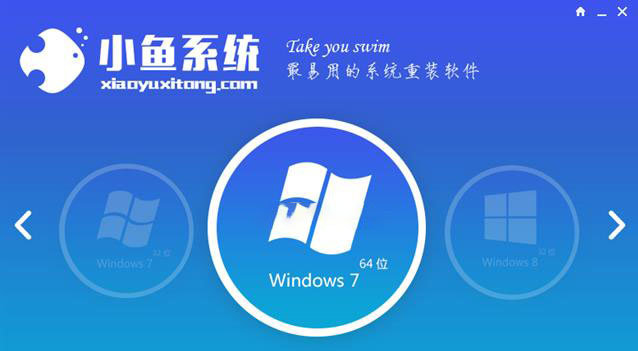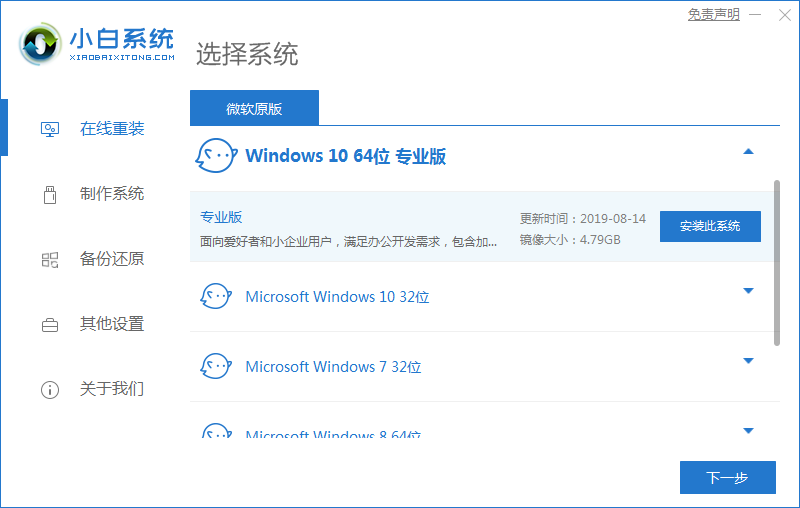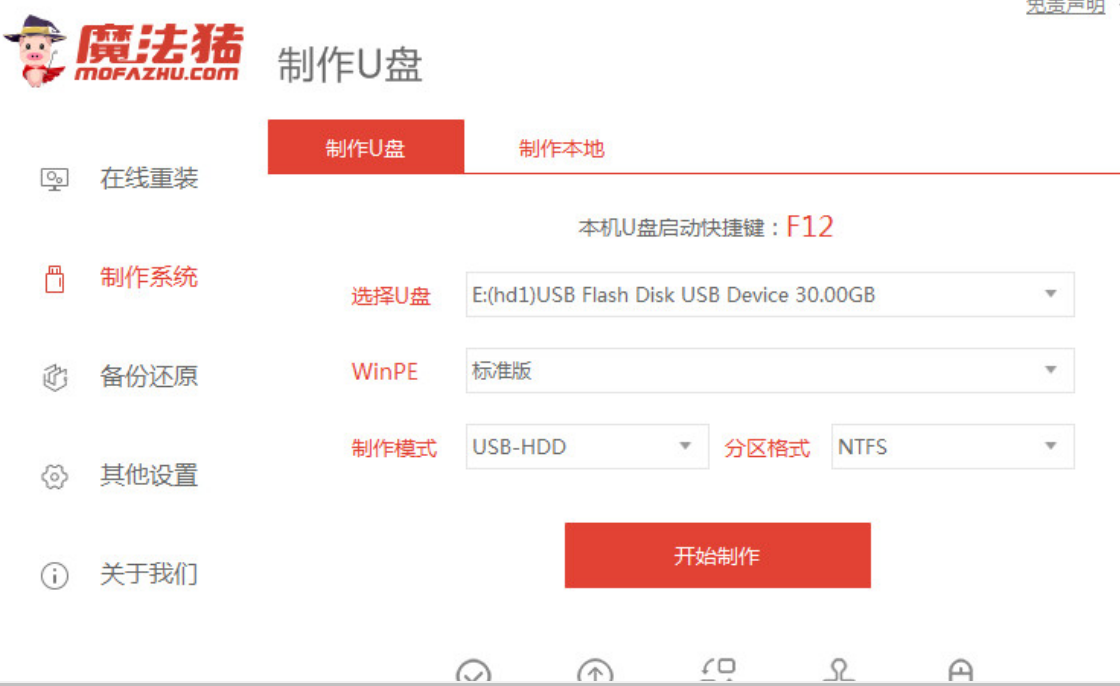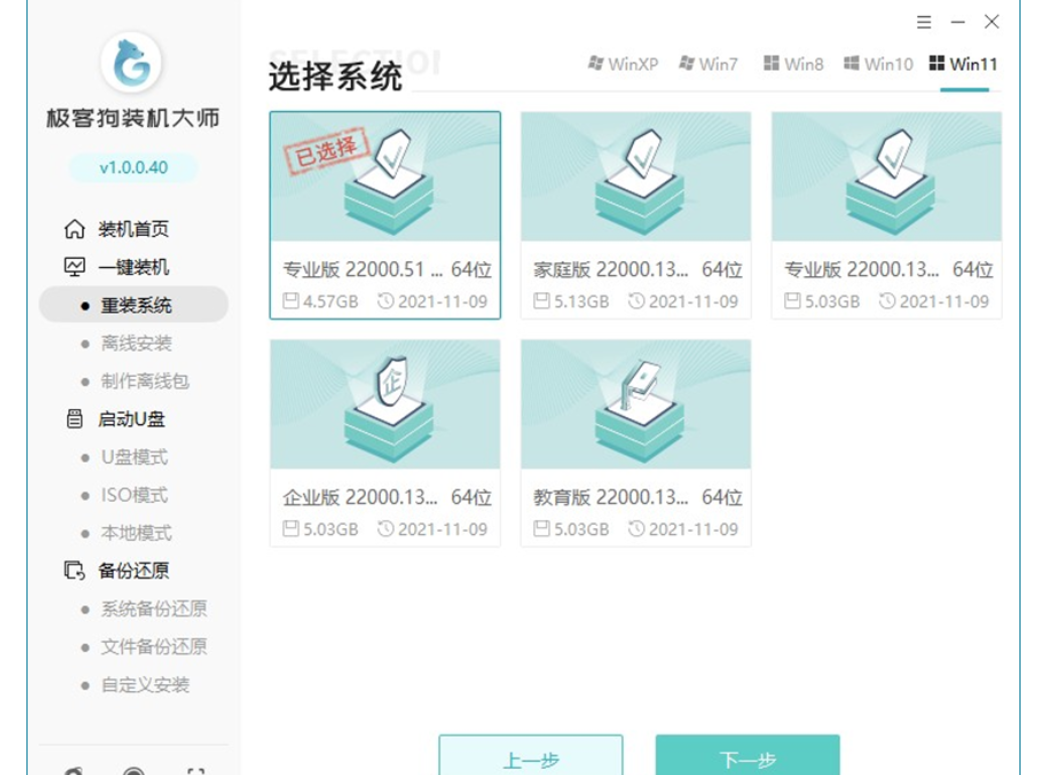工具/原料:
系统版本:win10
品牌型号:联想yoga13
方法/步骤:
方法一:通过强制关机进入自动修复界面
1.当电脑启动时,在Win10启动logo界面按住电源键强制关机,重复此操作三次。
2.进入自动修复界面后,点击"高级选项"。
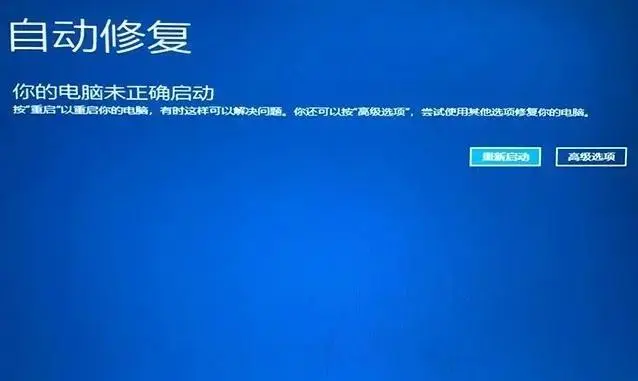
3.在"疑难解答"选项中点击"高级选项"。
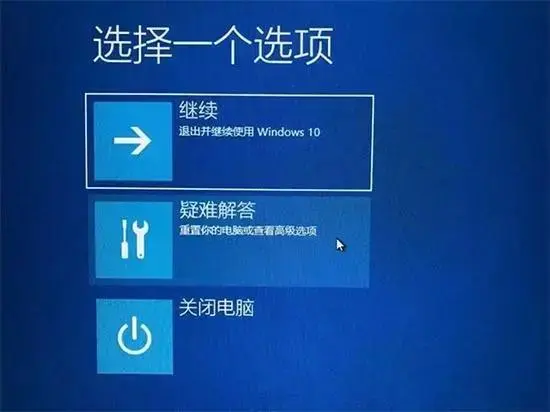
4.在高级选项界面中,选择"启动设置"。
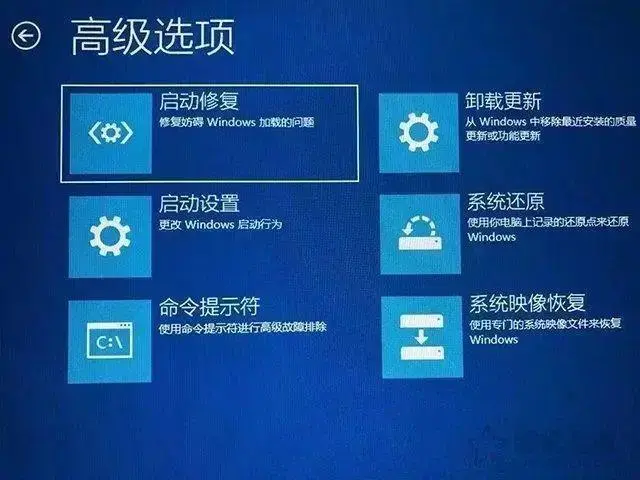
5.在启动设置界面,点击"重启"。

6.选择需要的安全模式,按下数字4键或F4键启用安全模式。

方法二:通过Windows设置进入安全模式
1.如果能够正常使用Windows10操作系统,点击"开始"菜单,选择"设置"。
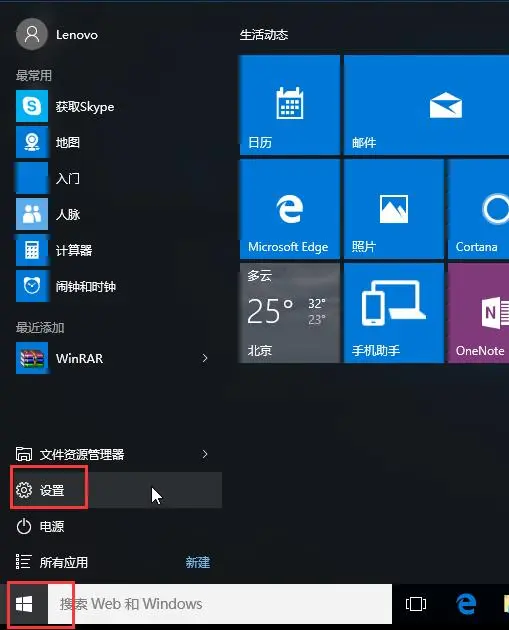
2.在Windows设置界面,点击"更新和安全"。
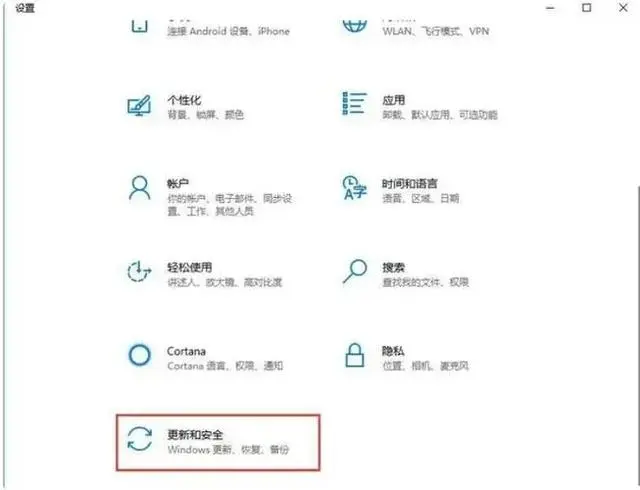
3.点击"恢复"选项,然后在高级启动中点击"立即重新启动"。
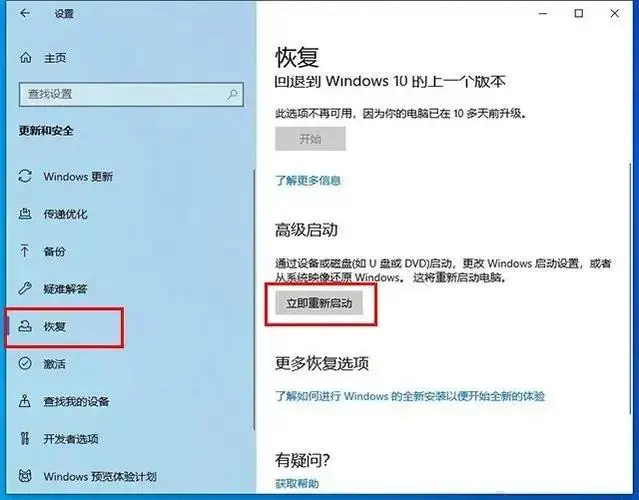
总结:无论是系统崩溃、病毒感染还是软件冲突,进入安全模式都是解决问题的有效途径。通过本文介绍的两种方法,您可以快速进入安全模式,并进行必要的修复和排查工作。

工具/原料:
系统版本:win10
品牌型号:联想yoga13
方法/步骤:
方法一:通过强制关机进入自动修复界面
1.当电脑启动时,在Win10启动logo界面按住电源键强制关机,重复此操作三次。
2.进入自动修复界面后,点击"高级选项"。
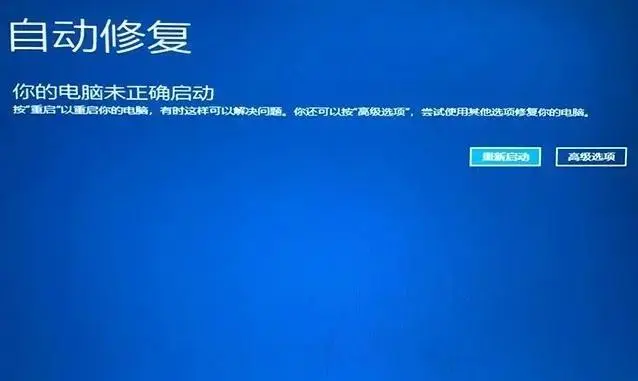
3.在"疑难解答"选项中点击"高级选项"。
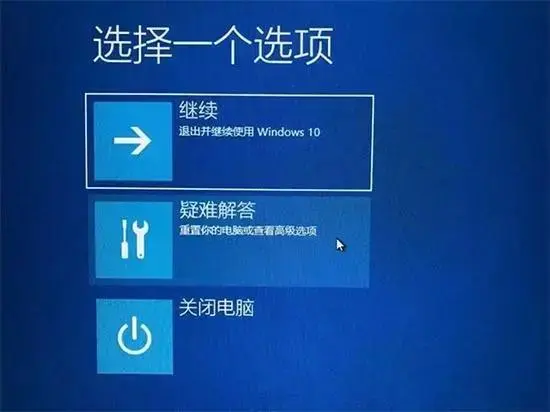
4.在高级选项界面中,选择"启动设置"。
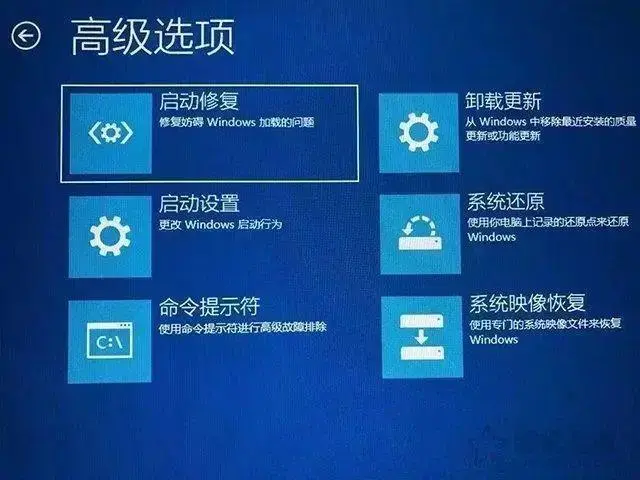
5.在启动设置界面,点击"重启"。

6.选择需要的安全模式,按下数字4键或F4键启用安全模式。

方法二:通过Windows设置进入安全模式
1.如果能够正常使用Windows10操作系统,点击"开始"菜单,选择"设置"。
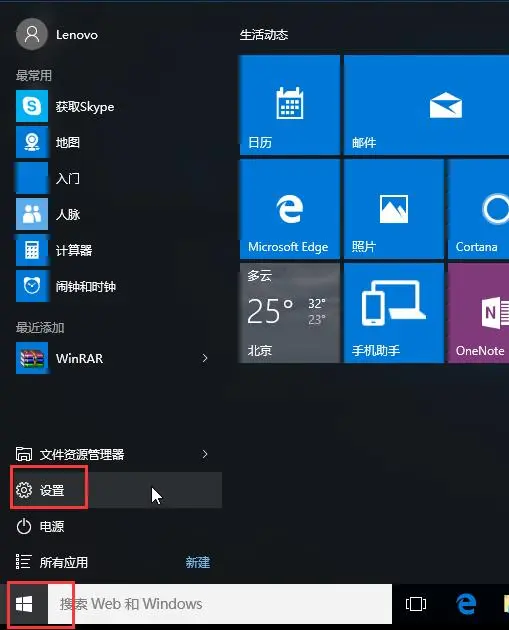
2.在Windows设置界面,点击"更新和安全"。
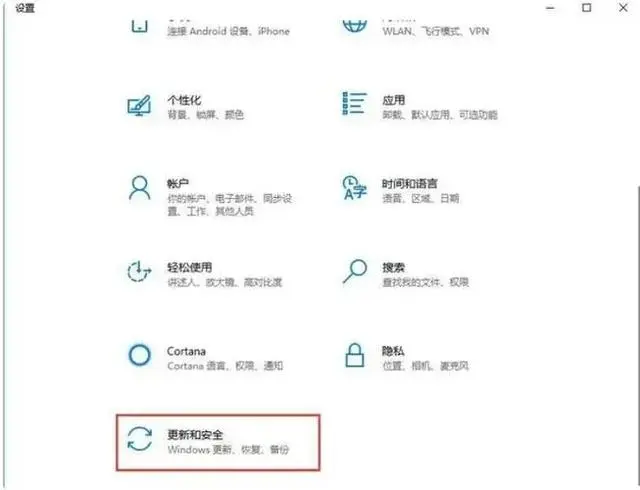
3.点击"恢复"选项,然后在高级启动中点击"立即重新启动"。
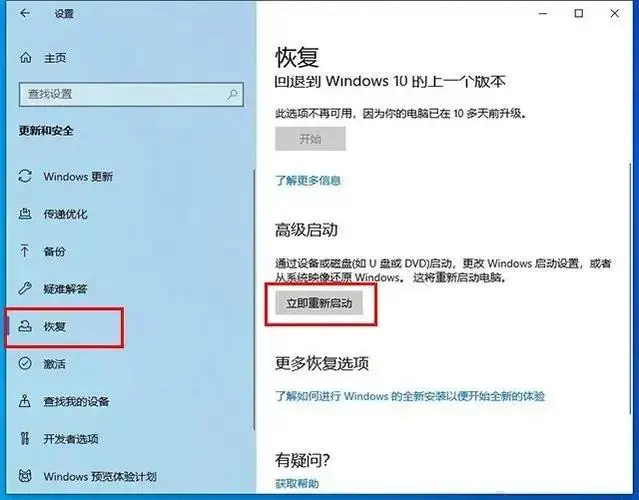
总结:无论是系统崩溃、病毒感染还是软件冲突,进入安全模式都是解决问题的有效途径。通过本文介绍的两种方法,您可以快速进入安全模式,并进行必要的修复和排查工作。